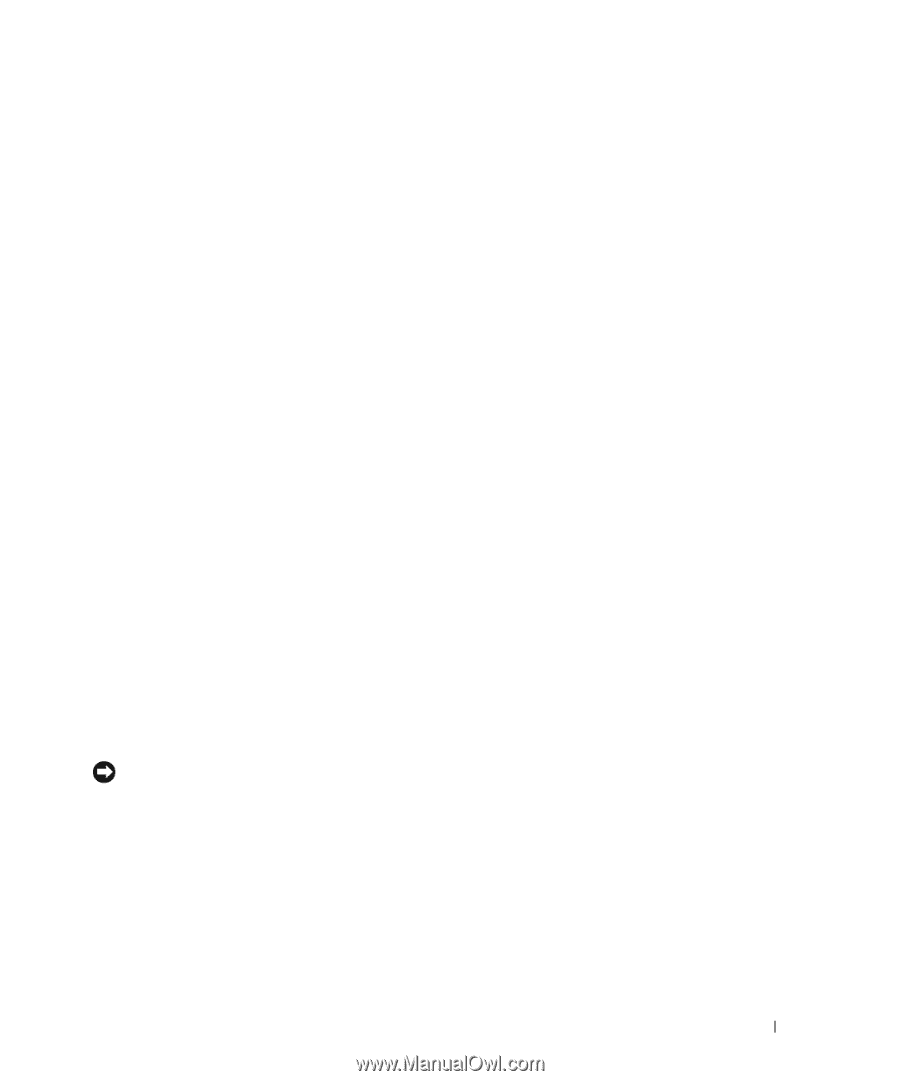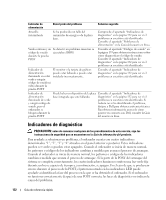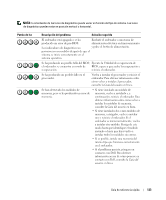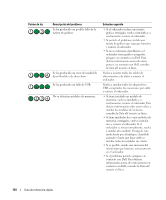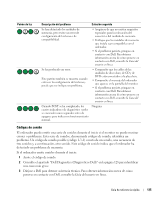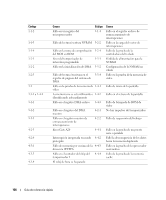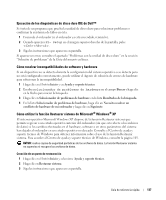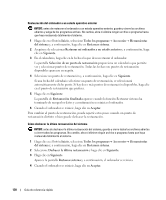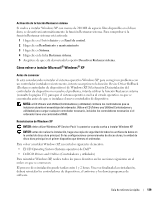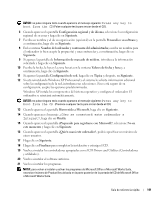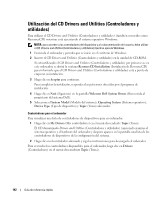Dell OptiPlex GX620 Quick Reference Guide - Page 137
Ejecución de los diagnósticos de disco duro IDE de Dell™
 |
View all Dell OptiPlex GX620 manuals
Add to My Manuals
Save this manual to your list of manuals |
Page 137 highlights
Ejecución de los diagnósticos de disco duro IDE de Dell™ Se trata de un programa que prueba la unidad de disco duro para solucionar problemas o confirmar la existencia de fallos en ésta. 1 Encienda el ordenador (si el ordenador ya está encendido, reinícielo). 2 Cuando aparezca F2= Setup en el margen superior derecho de la pantalla, pulse . 3 Siga las instrucciones que aparecen en pantalla. Si aparece un error, consulte el apartado "Problemas con la unidad de disco duro" en la sección "Solución de problemas" de la Guía del usuario en línea. Cómo resolver incompatibilidades de software y hardware Si un dispositivo no se detecta durante la configuración del sistema operativo o se detecta pero no está configurado correctamente, puede utilizar el Agente de solución de errores de hardware para solucionar la incompatibilidad. 1 Haga clic en el botón Inicio y en Ayuda y soporte técnico. 2 Escriba solucionador de problemas de hardware en el campo Buscar y haga clic en la flecha para iniciar la búsqueda. 3 Haga clic en Solucionador de problemas de hardware en la lista Resultados de la búsqueda. 4 En la lista Solucionador de problemas de hardware, haga clic en Necesito resolver un conflicto de hardware de mi ordenador y haga clic en Siguiente. Cómo utilizar la función Restaurar sistema de Microsoft® Windows® XP El sistema operativo Microsoft Windows XP dispone de la función Restaurar sistema que permite regresar a un estado operativo anterior del ordenador (sin que esto afecte a los archivos de datos) si los cambios efectuados en el hardware, software o en otros parámetros del sistema han dejado al ordenador en un estado operativo no deseado. Consulte el Centro de ayuda y soporte técnico de Windows para obtener información sobre el uso de la función Restaurar sistema. Para acceder al Centro de ayuda y soporte técnico de Windows, consulte la página 103. AVISO: realice copias de seguridad periódicas de los archivos de datos. La función Restaurar sistema no supervisa ni recupera los archivos de datos. Creación de un punto de restauración 1 Haga clic en el botón Inicio y seleccione Ayuda y soporte técnico. 2 Haga clic en Restaurar sistema. 3 Siga las instrucciones que aparecen en pantalla. Guía de referencia rápida 137